Win10自带视频剪辑软件在哪里打开详解Win10自带视频剪辑软件的使用方法
更新时间:2022-08-24 14:51:00作者:mei
Win10系统自带视频剪辑软件功能,可以满足日常剪辑视频的需求,这样就不用再下载其他第三方视频剪辑软件。但是很多用户还不知道视频剪辑软件在哪里打开和使用,由此,今天教程详解Win10自带视频剪辑软件的使用方法,供大家参考学习。
Win10打开视频剪辑软件方法:
点击Win10系统左下角的【开始菜单】,在左侧列表中找到【视频编辑器(Video Maker)】即可打开。
Win10视频编辑器功能使用:
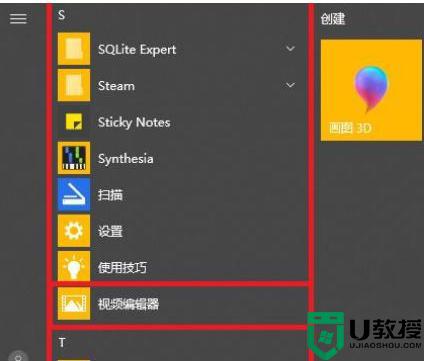
1、可以创建一个空白视频,然后你自行导入图片和视频素材。
2、可以创建一个相册,当你选择一些照片之后。程序可以先为你智能生成视频,随后你可以根据需要进行剪辑。
3、可以设置图片的大小,但只有两种。
一种是删除黑边,会将图片放大,铺满画面。
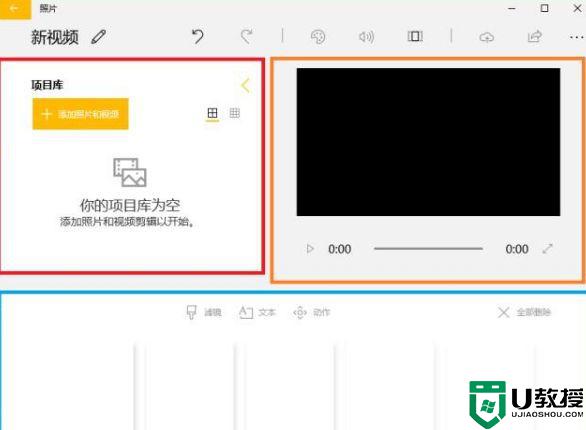
4、另一种就是缩小至合适大小。
5、还可以设置滤镜,使得更换图片风格。
6、在图片上加上文字,设置文字风格,设置文字显示时间。
7、给照片加上3D动态效果,自带音效,可调整效果播放时间。
8、可以自定义效果位置,自定义音效音量。
阅读本教程内容之后,大家清楚知道Win10系统自带视频剪辑软件在哪里打开使用,有了这个视频剪辑软件,我们就不用下载其他视频剪辑软件。
Win10自带视频剪辑软件在哪里打开详解Win10自带视频剪辑软件的使用方法相关教程
- win10打不开pr视频编辑软件怎么办 win10打不开pr视频编辑软件的解决方法
- win10打不开premiere视频编辑软件怎么回事 win10打不开premiere视频编辑软件如何解决
- win10自带录屏功能怎么录制视频 教你使用win10自带录屏软件录制视频
- win10怎么打开音频管理器 win10自带的音频管理软件在哪
- 大神教你使用win10自带照片功能编辑视频
- 用win10自带视频软件打开swf影片不允许操作怎么办
- 如何让win10自带视频播放器倍速播放视频 让win10自带视频播放器倍速播放视频的方法
- window10自带的录屏软件怎样开 window10自带的录屏软件在哪打开
- win10自带截屏软件怎么用 详解win10自带截屏软件的使用方法
- Win10系统如何使用自带截图软件编辑图片
- Win11如何替换dll文件 Win11替换dll文件的方法 系统之家
- Win10系统播放器无法正常运行怎么办 系统之家
- 李斌 蔚来手机进展顺利 一年内要换手机的用户可以等等 系统之家
- 数据显示特斯拉Cybertruck电动皮卡已预订超过160万辆 系统之家
- 小米智能生态新品预热 包括小米首款高性能桌面生产力产品 系统之家
- 微软建议索尼让第一方游戏首发加入 PS Plus 订阅库 从而与 XGP 竞争 系统之家
win10系统教程推荐
- 1 window10投屏步骤 windows10电脑如何投屏
- 2 Win10声音调节不了为什么 Win10无法调节声音的解决方案
- 3 怎样取消win10电脑开机密码 win10取消开机密码的方法步骤
- 4 win10关闭通知弹窗设置方法 win10怎么关闭弹窗通知
- 5 重装win10系统usb失灵怎么办 win10系统重装后usb失灵修复方法
- 6 win10免驱无线网卡无法识别怎么办 win10无法识别无线网卡免驱版处理方法
- 7 修复win10系统蓝屏提示system service exception错误方法
- 8 win10未分配磁盘合并设置方法 win10怎么把两个未分配磁盘合并
- 9 如何提高cf的fps值win10 win10 cf的fps低怎么办
- 10 win10锁屏不显示时间怎么办 win10锁屏没有显示时间处理方法

